excel能翻译中文吗
448
2022-12-21

如何在wps表中设置高级过滤器
在wps表中设置高级过滤器的方法
让我们先设定筛选标准。我们将数字设置为大于30,语言设置为大于100,总分设置为大于100。
 在wps表中设置高级过滤器的步骤图1
在wps表中设置高级过滤器的步骤图1
设置完成后,我们会在开始选项卡右侧的菜单中找到过滤器。我们选择高级筛选。
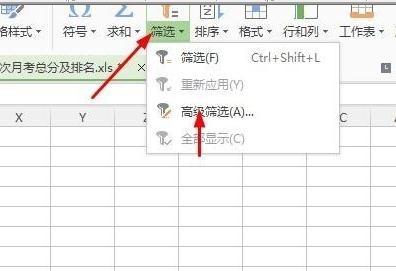 在wps表中设置高级过滤器的步骤图2
在wps表中设置高级过滤器的步骤图2
为了不影响当前值,我们选择过滤并输入其他位置。
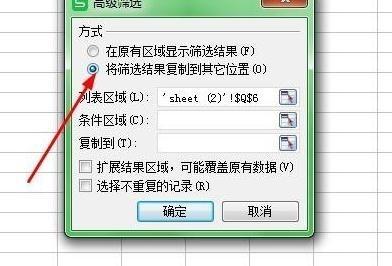 在wps表中设置高级过滤器的步骤图3
在wps表中设置高级过滤器的步骤图3
我们选择列表区域,然后单击下图所示的图标。
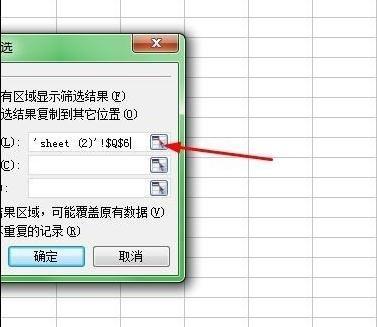 在wps表中设置高级过滤器的步骤图4
在wps表中设置高级过滤器的步骤图4
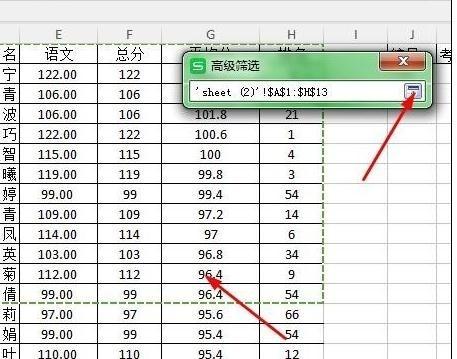 在wps表中设置高级过滤器的步骤图5
在wps表中设置高级过滤器的步骤图5
此时,我们正在选择条件区域,操作与之前相同。
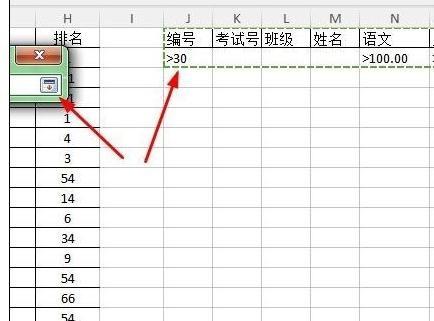 在wps表中设置高级过滤器的步骤图6
在wps表中设置高级过滤器的步骤图6
如果我们选择要复制到的位置,我们可以选择复制到其他工作表。
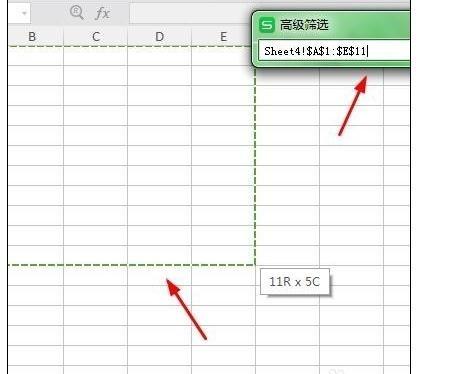 在wps表中设置高级过滤器的步骤图7
在wps表中设置高级过滤器的步骤图7
 在wps表中设置高级过滤器的步骤图8
在wps表中设置高级过滤器的步骤图8
最后,让我们看看结果。如下图所示,它们都满足条件,并且条件都大于100。
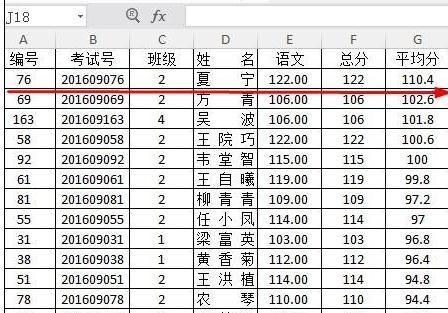 版权声明:本文内容由网络用户投稿,版权归原作者所有,本站不拥有其著作权,亦不承担相应法律责任。如果您发现本站中有涉嫌抄袭或描述失实的内容,请联系我们jiasou666@gmail.com 处理,核实后本网站将在24小时内删除侵权内容。
版权声明:本文内容由网络用户投稿,版权归原作者所有,本站不拥有其著作权,亦不承担相应法律责任。如果您发现本站中有涉嫌抄袭或描述失实的内容,请联系我们jiasou666@gmail.com 处理,核实后本网站将在24小时内删除侵权内容。